在win11电脑中用户利用快捷键可以代替鼠标做一些工作,输入法的切换也能用快捷键来完成的哦,首先是要设置好输入法切换的快捷键,那怎么去设置呢,点击打开显示设置,进入高级键盘设置页面,点击输入语言热键,选择下方任意快捷键切换方法,最后点击保存即可,点击刚刚设置好的快捷键就能切换输入法。
win11输入法切换快捷键设置方法
1、鼠标右键桌面空白处,打开显示设置窗口
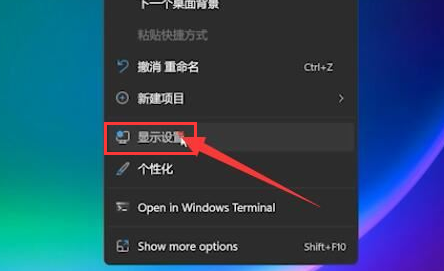
2、点击Time language菜单中的输入选项
3、打开高级键盘设置窗口后,找到输入语言热键按钮
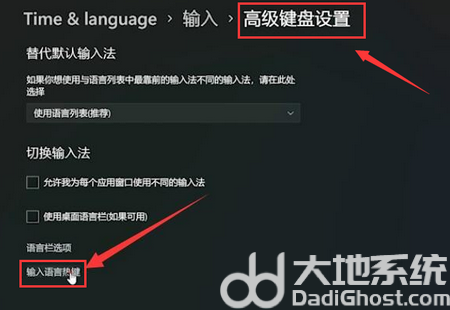
4、鼠标点击下方的更改按键顺序选项
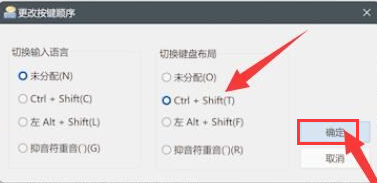
5、修改切换键盘布局栏目下的快捷按键后,点击确定按钮保存设置即可
相关阅读
热门教程
最新教程